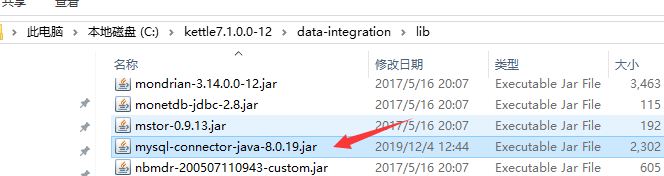Win10安装Kettle7.1(配置)
因为公司需求,最近需要用数据迁移和转换,目前用etl的比较多,现在选择了工具Kettle。
一:Kettle安装前JDK环境配置
由于Kettle是Java语言开发的,该软件的允许需要Java运行环境的依赖。需要先安装JDK,准备好Java软件的运行环境。安装jdk1.8版本
新版本
官网下载:http://www.oracle.com/technetwork/java/javase/downloads/jdk10-downloads-4416644.html 点击打开链接

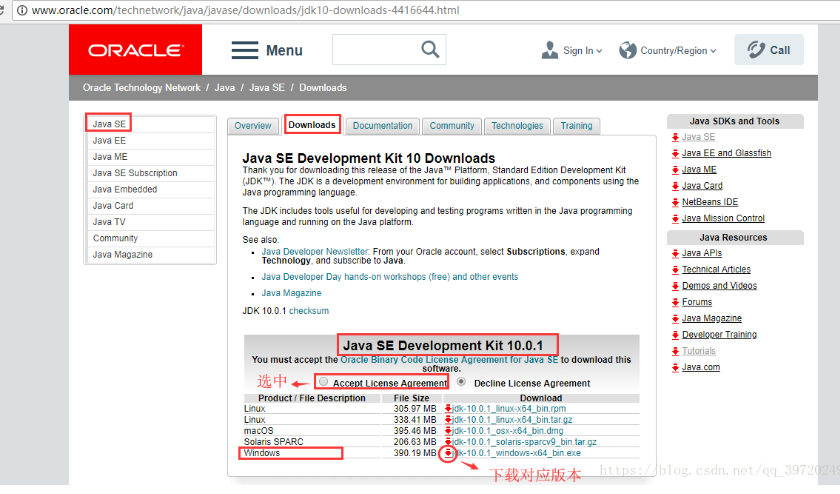
旧版本
官网地址:http://www.oracle.com/technetwork/java/javase/downloads/index.html 点击打开链接

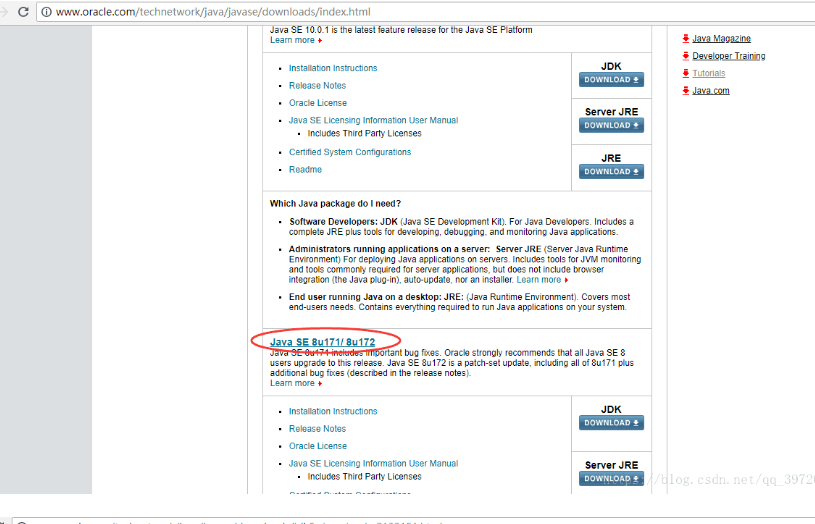
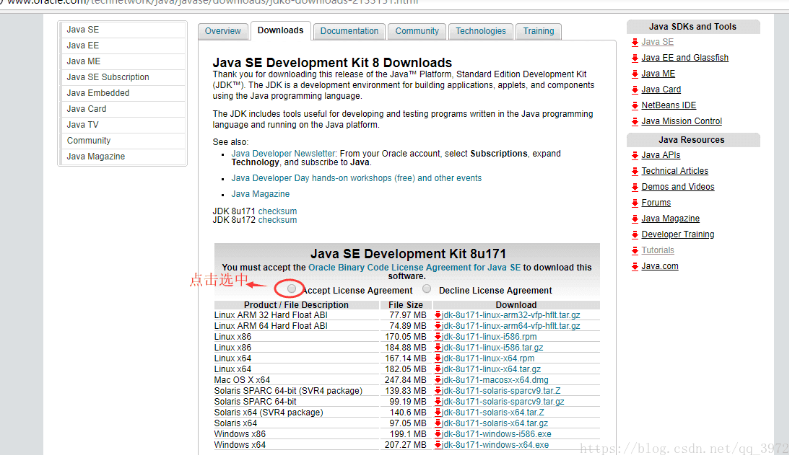

1.安装jdk
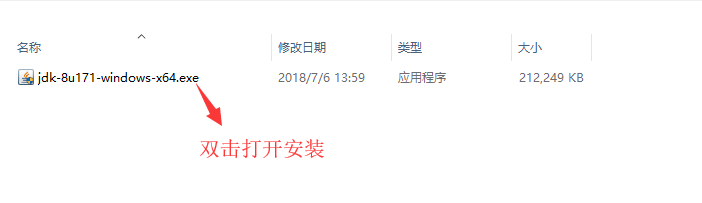


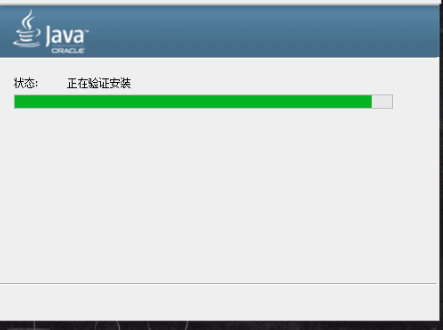
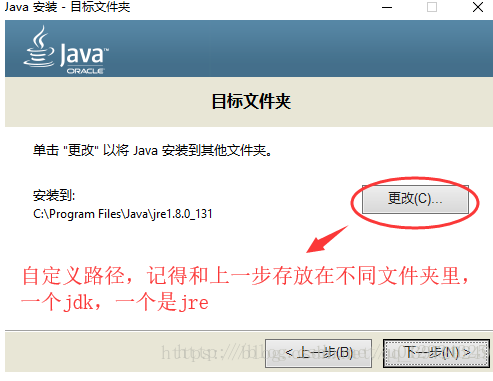
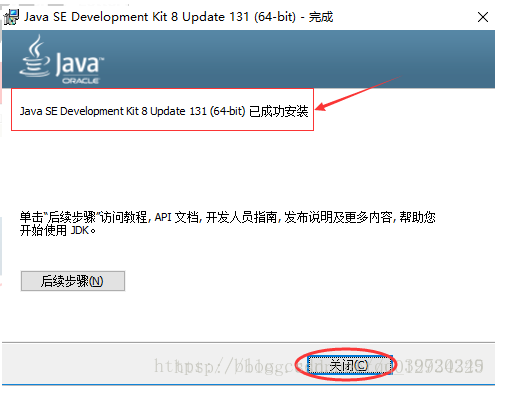
本次用的版本是 jdk-8u66-windows-x64-2015101102
下载地址:https://note.youdao.com/ynoteshare1/index.html?id=f17b8af2d62b08aeb1e506668f603c13&type=note
注意,我安装jdk的文件是没有更改安装路径的,所以在环境配置变量里面有区别!
安装好后的文件路径
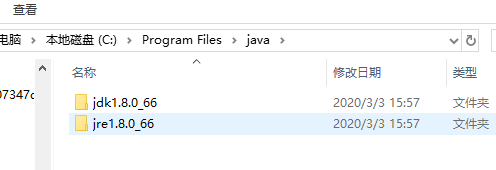
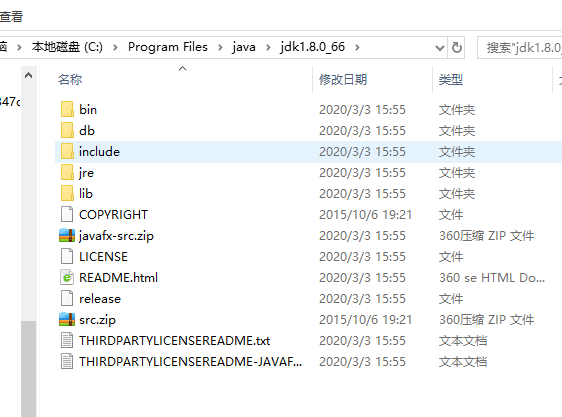
2.配置环境变量
对于Java程序开发而言,主要会使用JDK的两个命令:javac.exe、java.exe。路径:C:\Java\jdk 1.7.0 _09\bin。但是这些命令由于不属于windows自己的命令,所以要想使用,就需要进行路径配置。
单击“计算机-属性-高级系统设置”,单击“环境变量”。在“系统变量”栏下单击“新建”,创建新的系统环境变量。
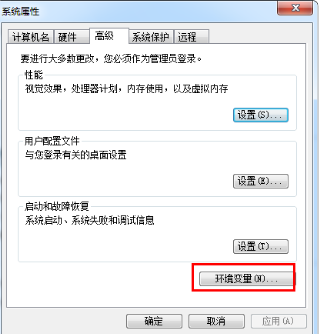
(1)新建->系统变量名"JAVA_HOME",变量值"C:\Program Files\java\jdk1.8.0_66"(即JDK的安装路径)
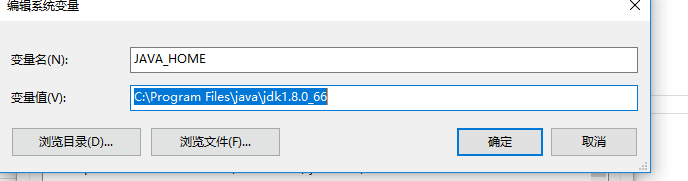
(2)新建->系统变量名“CLASSPATH”,变量值“.;%JAVA_HOME%\lib;%JAVA_HOME%\lib\dt.jar;%JAVA_HOME%\lib\tools.jar”
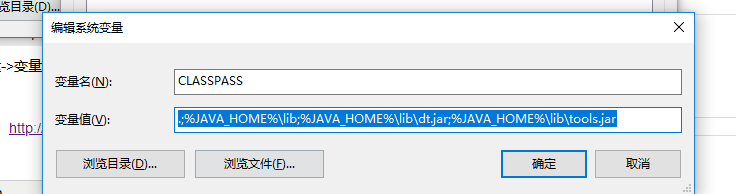
(3)编辑->变量名"Path",在原变量值的最后面加上“;%JAVA_HOME%\bin;%JAVA_HOME%\jre\bin”
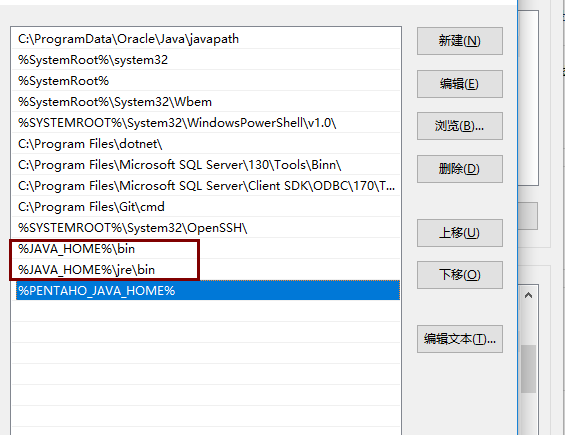
(4)新建->系统变量名“PENTAHO_JAVA_HOME”,变量值“C:\Program Files\java\jdk1.8.0_66”(我在这里遇到坑,这个变量没有新增,导致我一直启动kettle出现找不到文件C:\Program Files\Java\jre1.8.0_66\bin\bin\java.exe)

(5)编辑->变量名"Path",在原变量值的最后面加上“%PENTAHO_JAVA_HOME%”
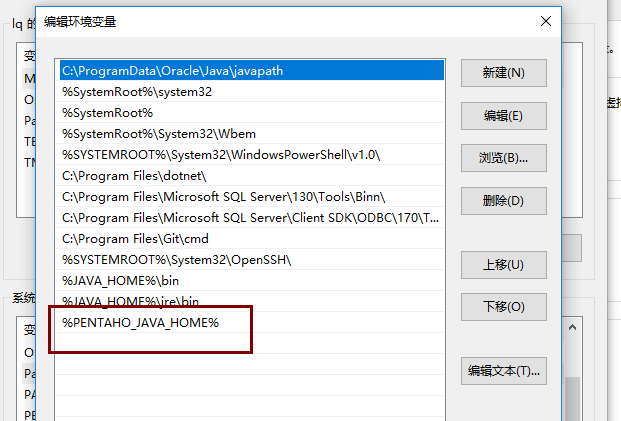
配置完成,最后点击确定按钮,然后可以进入cmd中检查Java是否安装正确,检查的命令为 java -version检查版本,然后再输入指令:java、javac,输出相关的结果,这样我们的jdk配置成功。
java命令:
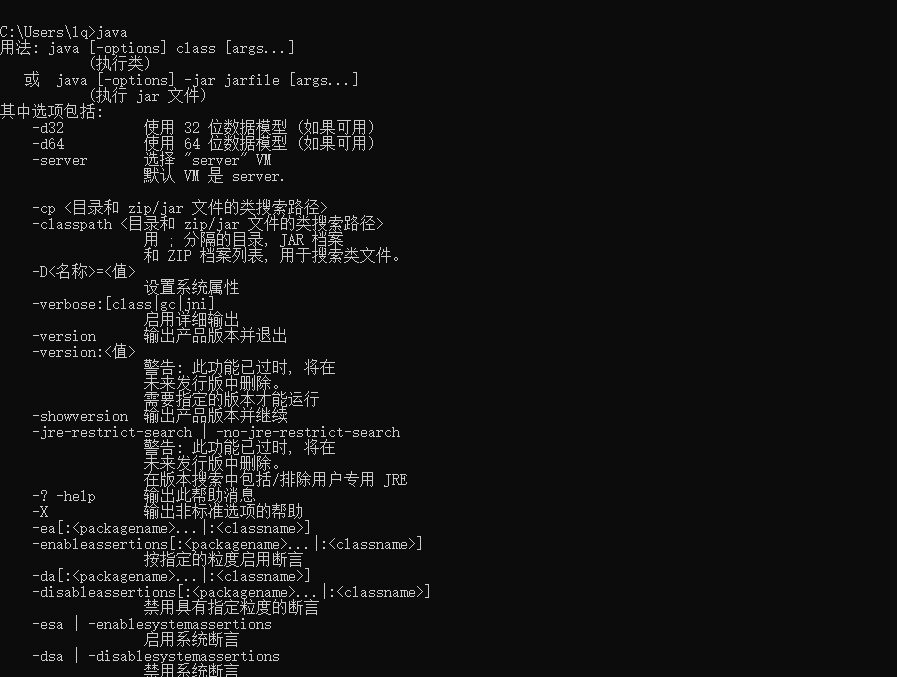
javac命令:
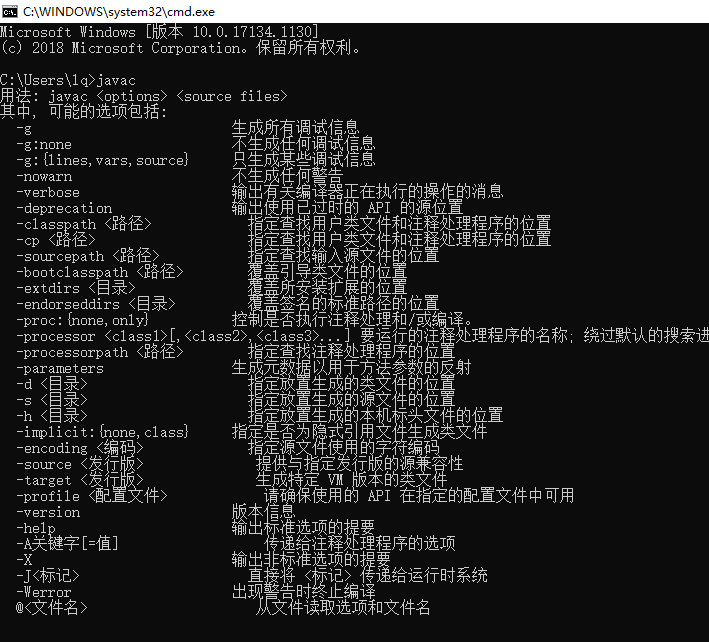
二、 安装kettle7.1
1.下载地址:
7.1版本,http://mirror.bit.edu.cn/pentaho/Data%20Integration/,8.2版本,http://mirror.bit.edu.cn/pentaho/Pentaho%208.2/client-tools/
2.安装


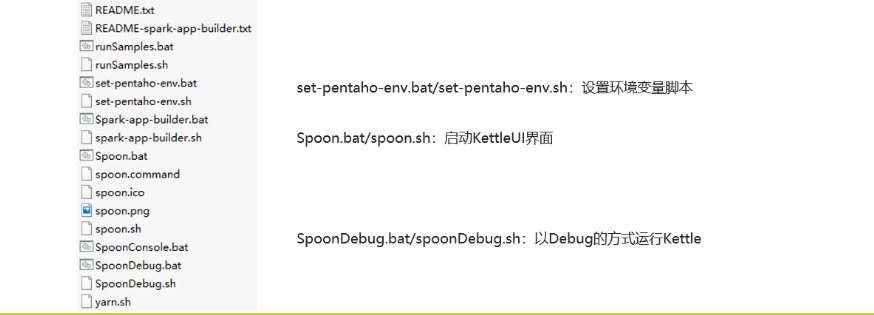
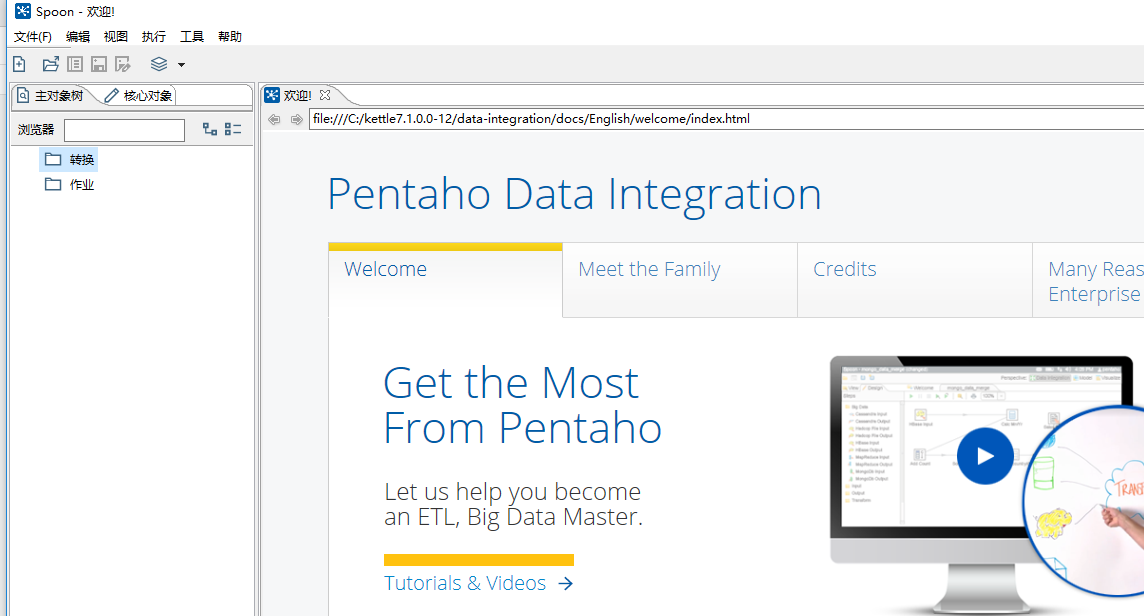
三、安装遇到坑
1.Spoon启动时,无法遇到打开程序,看到网上有解决方案,整理了下
打开spoon.bat文件,其中参数:if "%PENTAHO_DI_JAVA_OPTIONS%"=="" set PENTAHO_DI_JAVA_OPTIONS="-Xms1024m" "-Xmx2048m" "-XX:MaxPermSize=256m"修改为:if "%PENTAHO_DI_JAVA_OPTIONS%"=="" set PENTAHO_DI_JAVA_OPTIONS="-Xms512m" "-Xmx512m" "-XX:MaxPermSize=256m"
2.
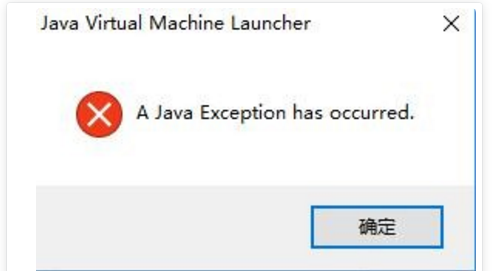
问题解决:
运行调试工具
data-integration\SpoonDebug.bat //调试错误的,根据错误明确知道为何启动不了,Y--Y---Y ,在根目录下生成SpoonDebug.txt文件
四:配置数据库mysql驱动